Not
Bu sayfaya erişim yetkilendirme gerektiriyor. Oturum açmayı veya dizinleri değiştirmeyi deneyebilirsiniz.
Bu sayfaya erişim yetkilendirme gerektiriyor. Dizinleri değiştirmeyi deneyebilirsiniz.
Önemli
Visual Studio App Center, 30 Haziran 2026'ya kadar desteklenmeye devam edecek Analiz ve Tanılama özellikleri dışında 31 Mart 2025'te kullanımdan kaldırılmıştır. Daha fazla bilgi edinin.
App Center'da bir Android Uygulamasını test etmeye davet edildikten sonra bekleyen davetinizi bildiren bir e-posta alırsınız. Aşağıdaki bölümlerde, bu uygulamayı test etmeye başlamak için uygulamanız gereken adımlar özetlenmiştir.
Uyarı
Visual Studio App Center artık Google Play mağazasında kullanılamaz. Ne yazık ki Google Play store, çalışma zamanında kullanılmasa bile uygulama içi güncelleştirme kodunu kötü amaçlı davranış olarak kabul eder. İlkeleri nedeniyle uygulamayı Google Play mağazasına geri getirmek için geçerli bir plan yoktur. Aynı işlev kümesi App Center yükleme portalı üzerinden de kullanılabilir.
Cihaz yapılandırması
Uyarı
Güvenlik ayarlarının değiştirilmesi telefonunuzu kötü amaçlı yazılım riski altına sondalar. Yalnızca güvendiğiniz geliştiricilerin uygulamalarını yükleyin. Verilerinizi korumanıza yardımcı olan Google Play Protect hakkında bilgi edinin.
Android 9.x ve üzeri
- Bilinmeyen uygulamaları yüklemek için uygulamaya izin verin. Bu, yüklemeyi tetikler.
- Android Oreo, ayarlardan bilinmeyen kaynaklara izin verme seçeneğini kaldırdı, daha fazla bilgi için Android O'da uygulama edinmeyi daha güvenli hale getirme üzerine blog gönderisine bakın.
Android 8.x ve üzeri
- Uygulamalar ekranına erişmek için Giriş ekranında ekranın ortasından yukarı veya aşağı doğru çekin.
- Cihaz markasına bağlı olarak Ayarlar ve Uygulamalar veya Ayarlar'ı seçin.
- Arama çubuğunda özel erişim için arama yapın.
- Özel erişim'e dokunun.
- Bilinmeyen uygulamaları yükle'ye dokunun.
- Tarayıcınızı seçin, ardından bu kaynaktan izin ver anahtarına dokunarak açın veya kapatın.
Android 7.x ve üstü
- Cihaz Giriş ekranında Ayarlar'a gidin.
- Kilit ekranı ve güvenlik'e veya cihaz markasına bağlı olarak Güvenlik'e dokunun.
- Bilinmeyen kaynaklar anahtarına dokunarak açın.
- İstemi gözden geçirin ve Tamam'a dokunun.
Uygulamayı Yükleme Portalı aracılığıyla yükleme
Android cihazınıza uygulama yükleme işlemi öncelikli olarak App Center yükleme portalından yapılır. Uygulamalarınızı yükleme işlemi, geliştiricinin tercihlerine bağlı olarak iki farklı yolla gerçekleştirilebilir:
App Center'dan sizi App Center'daki sürüme yönlendiren bir e-posta alırsınız. Ayrıca, eklendiğiniz uygulamaları ve bunların sürümlerini görmek için herhangi bir noktada doğrudan App Center Yükleme Portalı'na gitmeyi de seçebilirsiniz.
Geliştirici size bir yükleme bağlantısı gönderir. Bu bağlantıyı kullanarak doğrudan yükleme portalında bir sürümü görüntüleyip indirebileceğiniz uygulamaya yönlendirilirsiniz.
Yükleme portalına geçtikten sonra, test eden olarak eklendiğiniz tüm kullanılabilir uygulamaların listesini görürsünüz.
Bir uygulamaya tıkladığınızda App Center, uygulama hakkında ek bilgiler görüntüler. Uygulamayı yüklemek için mavi Yükle düğmesine tıklayın.
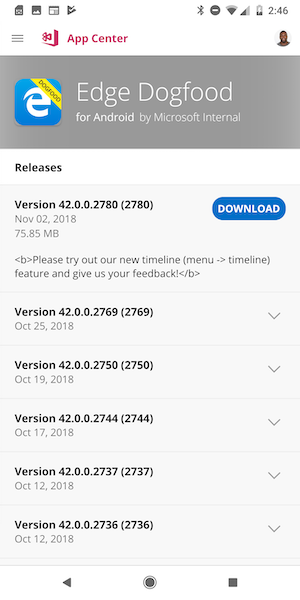
Bu düğmeye tıklanması uygulama yüklemesini başlatır ve bu da uygulamanın giriş ekranınıza yerleştirilmesine neden olur.
Son olarak, kullanışlı bir QR kod okuyucunuz varsa App Center Geliştirici Portalımıza gidebilir ve test ettiğiniz uygulamayı orada seçebilirsiniz. App Center, doğrudan uygulamanın indirme sayfasına gitmenizi sağlayan bir QR kodu görüntüler.
Sorun giderme
Yükleme işleminde gördüğümüz çözümleriyle birlikte bazı yaygın sorunlar şunlardır:
Uygulamayı yüklerken bilinmeyen bir kaynak hatası nedeniyle "Yükleme Engellendi" hatası alıyorum:
Uygulamanın kullanılabilmesi için, uygulamaların Google Play Store dışındaki kaynaklardan yüklenmesine izin vermelisiniz. Giriş ekranınızdan veya menünüzün Ayarlar>Güvenliği'ne dokunun. Cihaz Yönetimi başlığı altında, Bilinmeyen Kaynaklar'ın yanındaki kutuyu işaretleyin.
Uygulamayı yüklerken "Paketi AyrıştırmaDa Sorun Oluştu" hatası alıyorum:
Bu hata aşağıdaki nedenlerden birinden kaynaklanır:
- Uygulama başarıyla indirilmemiş olabilir
- Uygulama donanım veya işletim sistemi sürümünüz için uyumlu olmayabilir
- Güvenlik ayarları buna göre ayarlanmadı
- Bozuk APK dosyası
- İmzalamadan sonra paketin adı değiştirildi
Sorun gidermek için uygulamayı yeniden yüklemeyi deneyin. Bu işe yaramazsa, sorunu çözmeye yardımcı olması için uygulama geliştiricisine başvurun.